前言:Win7銷量已經多不勝數,Win7也已經打敗了XP成為了最受歡迎的操作系統。而為什麼Win7這麼受用戶們的歡迎,導致用戶都選擇購買Win7或預裝Win7的電腦?這就是Win7的魅力所在了。Win7擁有眾多強大的功能和貼心的設計,為用戶們打造一個完美的操作環境。如:用戶們可以隨意安裝Win7主題和改變Win7桌面,這樣來改變視覺。
Win7有很好用的工能,全都是經過思考,切合用戶的需求,讓戶們最好地使用和辦公。而眾多的Win7功能,不是每一個用戶都全部知道的,還有很多的用戶有很多工能還不知道,所以本篇,就是為那些可能還不知道的人,介紹一下Win7其中一個功能。而本功能是Win7與IE9的組合功能,所以,必須使用IE9才能使用。
IE9 “pin” 功能
什麼是IE9 “pin” 功能呢?其實簡單的說,就是在IE9中打開網站,然後可以將該網站“pin” 到任務欄中,讓你可以一鍵就能打開該網站。而IE9 “Pin” 功能的強大並非只有這麼一點。下面就來舉例介紹一下吧。
筆者注:只要配合最新的Windows7系統,才能發揮出IE9的“Pin”功能。
網頁鎖定到任務欄並一鍵打開
以太平洋電腦網為例,首先,你只要在IE9中,打開太平洋電腦網。然後在IE9浏覽器地址欄中,把太平洋電腦網的圖標拖到Win7桌面的任務欄中,並鎖定到任務欄。

地址欄中太平洋電腦網的圖標
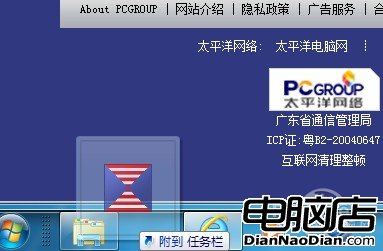
鎖定到任務欄
通過了IE9 “pin” 之後,把網頁拖到任務欄並鎖定到任務欄。現在就來看看上網有什麼不一樣了吧。
開啟網站能有多快?只需一鍵,就能馬上打開該網頁了。點擊網站圖標,就能像使用本地應用程序一樣一鍵打開該網站。比如,剛剛的例子,鎖定了太平洋電腦網以後,每天就能只需點擊一下圖標,就馬上進入太平洋電腦網,查看每天的軟件新聞了!每日必去網站,再也不用到收藏夾中翻來翻去啦!
站內常用服務也一鍵使用
有什麼更便利的嗎?無需進入網站找尋相關按鈕入口,只需右鍵點擊網站圖標,即可使用該網站定制的跳轉列表。比如說,使用支付寶裡面的功能,只需要在支付寶那個圖標點擊右鍵,就能一鍵使用付款、還信用卡等常用服務。常用網站服務一鍵進入,想你所想,浏覽網頁提速再提速!
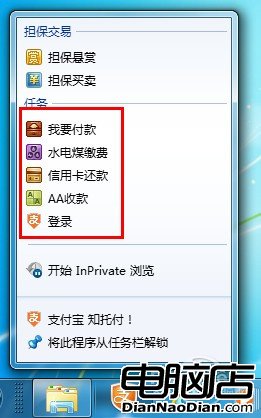
支付寶中的常用服務
IE9 “pin” 功能並不止這些,其中還有很多好用的功能,就讓大家在使用中體會更多、知道更多吧。